Remarque : les fonctions en ligne des Fichiers et Tâches Mindjet ne sont plus proposées aux nouveaux clients. Cependant, si vous disposez de MindManager Plus, Mindjet for Business ou d'un compte ProjectDirector, vous pouvez les activer dans les Options.
Voici un aperçu de la marche à suivre pour collaborer en ligne dans le cloud de Mindjet.
![]() Connexion
Connexion
Dans le coin inférieur
gauche de MindManager pour Windows, cliquez sur ![]()
Connectez-vous à l'aide de vos e-mail et mot de passe.
Après vous être connecté,
le bouton se transforme en ![]()
Cliquez sur ![]() puis sur
puis sur ![]() dans le
menu pour afficher la fenêtre des Fichiers Mindjet et accéder
à vos fichiers en ligne sur le Cloud Mindjet.
dans le
menu pour afficher la fenêtre des Fichiers Mindjet et accéder
à vos fichiers en ligne sur le Cloud Mindjet.
[Pour vous déconnecter,
cliquez sur ![]() , puis
sur Se déconnecter des Fichiers
Mindjet.]
, puis
sur Se déconnecter des Fichiers
Mindjet.]
Au départ, la fenêtre des Fichiers Mindjet est vide. Dès qu'elle contiendra des fichiers partagés, elle prendra cet aspect. |
A Ruban de commandes pour travailler avec vos fichiers et dossiers. B Liste des comptes et dossiers. C Propriétaire du compte sélectionné ou liste des utilisateurs qui ont accès au dossier actif. D Fichiers contenus dans le dossier actif. E Propriétés et versions antérieures du fichier actif. F Liste des utilisateurs qui ont accès au fichier actif. |
![]() Utiliser les maps et documents en ligne dans les Fichiers Mindjet
Utiliser les maps et documents en ligne dans les Fichiers Mindjet
Stockez vos maps et autres documents en ligne dans les Fichiers Mindjet.
Ajoutez des documents à votre compte en créant des maps à la volée. Dans le ruban de la fenêtre des Fichiers Mindjet, cliquez
sur Nouvelle map. |
|
Importez des documents existants dans votre compte en les chargeant depuis votre système local. Dans le ruban de la fenêtre des Fichiers Mindjet, cliquez sur Charger. Sélectionnez un fichier à charger vers votre compte en ligne. |
|
Enregistrez vos maps et exportez les fichiers dans votre compte. Dans la boîte de dialogue Enregistrer sous, cliquez sur Enregistrer dans les Fichiers Mindjet. |
|
Partager le contenu des Fichiers Mindjet avec d'autres personnes
Partagez des fichiers et dossiers avec d'autres personnes.
|
|
Déterminer qui a accès au contenu
|
|
Collaborer sur des maps et fichiers
Affichez et modifiez des maps partagées avec d'autres utilisateurs en temps réel (co-mapping). |
|
Dans la fenêtre des Fichiers Mindjet, sélectionnez une map, puis double-cliquez dessus ou cliquez sur Ouvrir. Si un utilisateur est en train d'effectuer une modification, il est répertorié dans la colonne Utilisateurs de la map. |
|
La map s'ouvre pour modification ou visualisation, en fonction de votre niveau d'accès. L'accès en mode Lecture seule est indiqué en haut à gauche. |
|
Un indicateur en haut à droite signale le nombre de personnes qui modifient actuellement la map. Les modifications effectuées par les autres utilisateurs s'affichent en temps réel. |
|
Modifiez les fichiers en ligne en toute sécurité par le biais des fonctionnalités de gestion des documents. |
|
Pour vous assurer qu'aucun autre utilisateur ne peut effectuer de modifications en même temps que vous, vous pouvez extraire une map ou un fichier. Les autres utilisateurs peuvent continuer à afficher le fichier lorsque celui-ci est extrait. Dans la fenêtre des Fichiers Mindjet, sélectionnez le fichier, puis cliquez sur Extraire. |
|
Lorsqu'un fichier est extrait, il est signalé par l'icône « Extrait » dans la liste des fichiers. |
|
Les maps s'ouvrent pour modification. Modifiez la map de manière habituelle, puis laissez-la ouverte ou fermez-la. Les autres types de fichiers s'ouvrent dans leurs applications respectives. Modifiez, puis enregistrez le fichier. |
|
Une fois la modification effectuée, retournez à la fenêtre des Fichiers Mindjet, puis cliquez sur Réintégrer. (si vous ne souhaitez pas enregistrer les modifications effectuées, cliquez plutôt sur Supprimer l'extraction). |
|
Gérer le contenu de vos Fichiers Mindjet
Gérer les fichiers |
Utilisez les commandes du ruban de la fenêtre des Fichiers Mindjet pour gérer vos fichiers. |
Faites un clic droit sur le nom d'un fichier pour accéder aux commandes correspondantes. |
Faites glisser un fichier vers un autre dossier pour le déplacer. |
Pour créer un « instantané » du fichier, cliquez sur l'onglet Versions, puis sur Créer dans le volet inférieur de la fenêtre. |
Gérer les dossiers |
Utilisez les commandes du ruban de la fenêtre des Fichiers Mindjet pour gérer vos dossiers. |
Faites un clic droit sur le nom d'un dossier pour accéder aux commandes correspondantes. |
Faites glisser les dossiers pour les réorganiser. |
 Utiliser les tâches
en ligne dans les Tâches Mindjet
Utiliser les tâches
en ligne dans les Tâches Mindjet
Créer des tâches en ligne à partir de sujets de map dans les Tâches Mindjet
Utilisez le sujet de votre choix pour créer une tâche en ligne dans les Tâches Mindjet, que vous pourrez modifier et suivre depuis toutes les applications Mindjet. Vous pouvez affecter des infos de tâche, ainsi qu'une ressource depuis votre liste de contacts Mindjet. Lorsqu'une tâche est assignée à une personne, une notification par e-mail est automatiquement envoyée. |
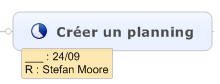 |
Sélectionnez le sujet, puis dans le groupe Envoi de tâches de l'onglet Tâche, cliquez sur Tâches Mindjet. Le sujet de la map est utilisé pour créer une tâche Mindjet en ligne. |
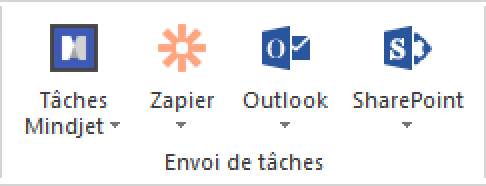 |
Le sujet de map est dynamiquement lié à la tâche en ligne correspondante. Le lien étant bidirectionnel, toutes les modifications apportées au sujet de tâche figurant sur la map sont synchronisées vers les Tâche Mindjet en ligne. Le sujet de map, quant à lui, affiche en permanence des informations d'actualité. Utilisez le lien de sujet pour ouvrir la tâche en ligne dans Mindjet ProjectDirector. |
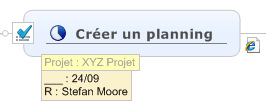 |
Vous pouvez y afficher et gérer vos tâches et projets en ligne.
|
Créez des tableaux de bord dans vos maps pour assurer le suivi et actualiser vos projets et tâches dans les Tâches Mindjet en ligne. Utilisez un filtre prédéfini ou créez votre propre requête afin de sélectionner les tâches à afficher : affichez la progression des tâches affectées à des individus ou des groupes, ou celles de projets entiers, ou filtrez les tâches en fonction de l'échéance ou du pourcentage d'achèvement. Les informations de la requête sont stockées dans le sujet et lorsqu'elle est exécutée, les résultats s'affichent sous forme de sujets secondaires. |
Les sujets de résultat de requêtes comprennent des liens bidirectionnels qui permettent d'accéder aux tâches correspondantes dans les Tâches Mindjet. Vous pouvez ainsi modifier la tâche directement depuis votre map. Si la tâche subit des modifications dans une autre application Mindjet, la map affiche instantanément les nouvelles informations. Utilisez les liens des sujets de tâche Mindjet pour ouvrir les tâches dans votre navigateur via l'app web Mindjet ProjectDirector. |
|